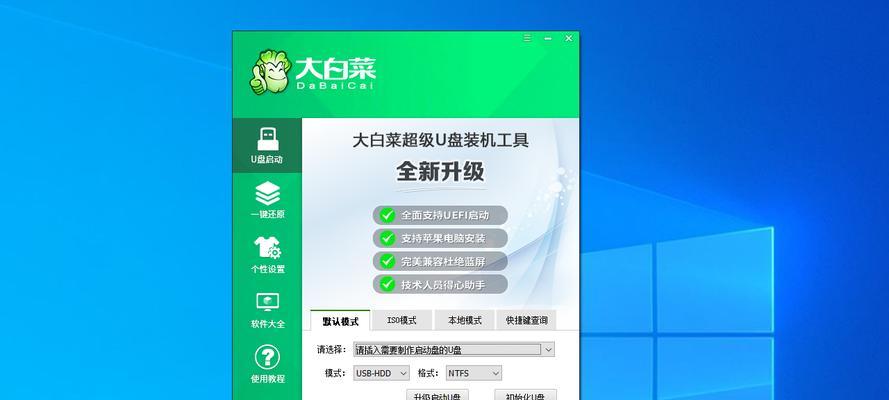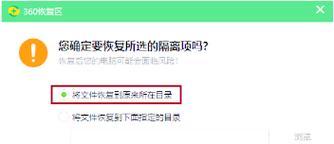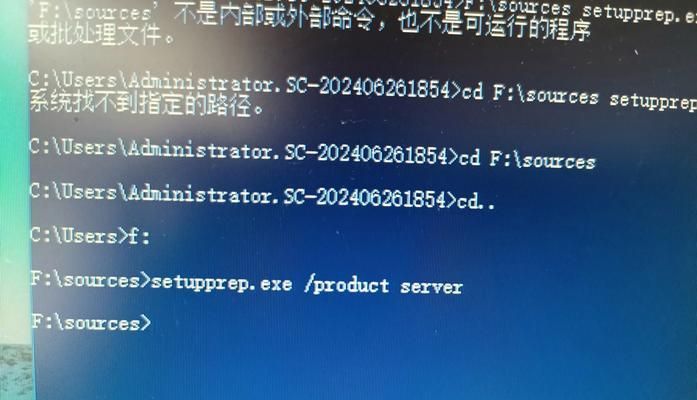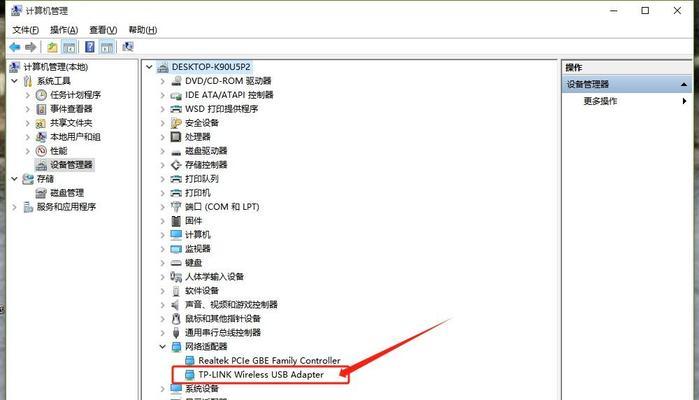随着科技的不断发展,SSD固态硬盘已经成为许多电脑用户升级硬件的首选。相比传统的机械硬盘,SSD硬盘具有更快的读写速度和更稳定的性能。本文将介绍如何在SSD硬盘上安装Windows7系统,帮助用户充分发挥SSD硬盘的优势,提升电脑的整体性能。

准备工作
1.确认硬件兼容性
在开始安装之前,首先要确保您的电脑支持SSD硬盘,并查看其与Windows7系统的兼容性。可以查阅硬件手册或咨询厂商以获取相关信息。

2.购买合适的SSD硬盘
选择一款容量合适、性能稳定的SSD硬盘,以满足您的需求。建议选择知名品牌的产品,以确保质量和售后服务。
3.备份重要数据

在安装系统之前,务必备份您的重要数据。因为安装系统时会格式化硬盘,这将导致所有数据丢失。可以使用外部存储设备、云盘或其他方式进行数据备份。
制作安装盘
4.下载Windows7镜像文件
从官方渠道下载Windows7镜像文件(ISO文件),确保文件的完整性和安全性。可以在微软官网或其他可信来源获取。
5.创建启动U盘或光盘
利用第三方工具,如Rufus、UltraISO等,将Windows7镜像文件写入U盘或刻录成光盘。确保制作的启动盘能够引导计算机进入安装界面。
安装Windows7系统
6.进入BIOS设置
启动电脑后,按照屏幕提示进入BIOS设置界面。不同品牌的电脑可能有所区别,一般是按下“Del”、“F2”、“F12”等键进入。
7.修改启动顺序
在BIOS设置界面中,找到“Boot”或“启动”选项,将SSD硬盘调整为首选启动设备。确保启动顺序正确,让计算机能够从安装盘启动。
8.安装Windows7系统
将制作好的启动盘插入电脑,并重启计算机。根据屏幕提示选择语言、时区、键盘布局等设置,然后点击“安装”按钮开始安装过程。
9.授权验证
在安装过程中,系统会要求输入产品密钥进行验证。请确保输入正确的产品密钥,否则无法完成安装。如果没有密钥,可以选择稍后激活。
10.分区和格式化
选择SSD硬盘作为安装目标,点击“新建”按钮创建一个新的分区,然后点击“格式化”按钮对分区进行格式化。这将清除硬盘上的所有数据,请务必备份重要文件。
11.安装完成
安装过程可能需要一些时间,请耐心等待。安装完成后,电脑会自动重启,并进入Windows7的欢迎界面。按照屏幕提示进行后续设置和配置。
后续操作
12.安装驱动程序
Windows7系统默认可能无法识别一些硬件设备,需要安装相应的驱动程序。可以从主板或设备厂商的官网下载并安装适用于Windows7的驱动程序。
13.更新系统补丁
安装完成后,务必及时更新Windows7系统的补丁和更新,以提升系统的安全性和稳定性。可以通过WindowsUpdate功能进行自动更新。
14.安装常用软件
根据个人需求安装常用软件,如浏览器、办公软件、杀毒软件等。注意选择稳定、可信赖的软件,并定期更新以获取最新的功能和安全性保护。
15.优化系统设置
为了充分发挥SSD硬盘的优势,可以进行一些系统优化。例如,禁用系统休眠、关闭磁盘碎片整理、调整页面文件设置等。可以参考相关教程进行具体操作。
通过本文的步骤和操作指南,你可以轻松地在SSD固态硬盘上安装Windows7系统。合理利用SSD硬盘的高速读写能力,将为你的电脑带来更流畅、更快速的使用体验。记得备份重要数据、选择合适的硬件,并随时更新系统和软件,以保持系统的安全与稳定。祝你操作顺利,享受高效的计算体验!